1、第一步:新建一个PPT,然后打开再新建一个幻灯片。
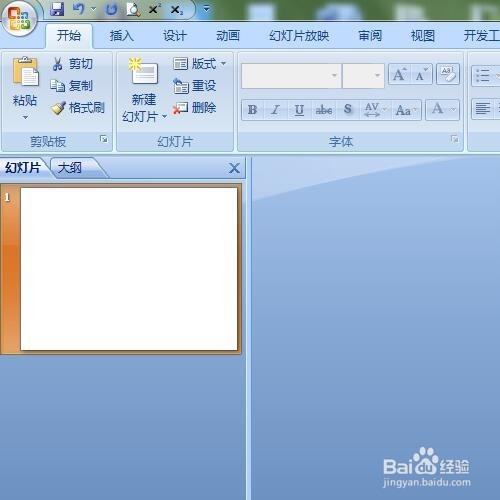
2、第二步:在第一行的导航栏里点击“插入”——“图片”。

3、第三步:在自己的电脑上找到自己想插入的图片,这时候需要插入多余2张的图片,这样才能实现同时蚨潍氢誊移动图片的功能。

4、第四步:插入完后往往图片的尺寸会比较大,那么应该这时候就要对图片进行修改。

5、第五步:按住键盘上的shift键,鼠标点击想要移动的图片,每一张都要点一下。

6、第六步:然后直接拖动鼠标,这时候三张图片就可以同时移动了,看图,这时候三张图片就移动到旁边去了。

时间:2024-10-14 14:24:50
1、第一步:新建一个PPT,然后打开再新建一个幻灯片。
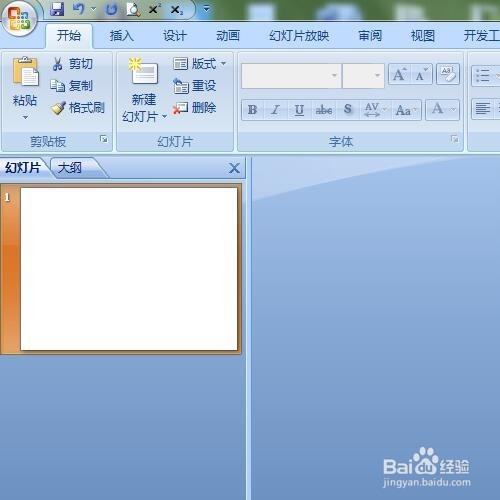
2、第二步:在第一行的导航栏里点击“插入”——“图片”。

3、第三步:在自己的电脑上找到自己想插入的图片,这时候需要插入多余2张的图片,这样才能实现同时蚨潍氢誊移动图片的功能。

4、第四步:插入完后往往图片的尺寸会比较大,那么应该这时候就要对图片进行修改。

5、第五步:按住键盘上的shift键,鼠标点击想要移动的图片,每一张都要点一下。

6、第六步:然后直接拖动鼠标,这时候三张图片就可以同时移动了,看图,这时候三张图片就移动到旁边去了。

